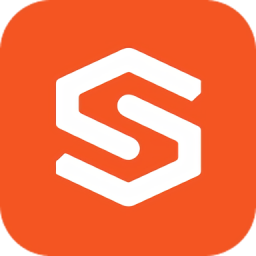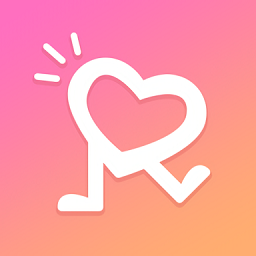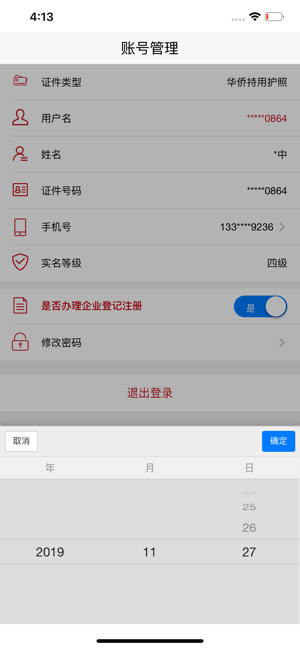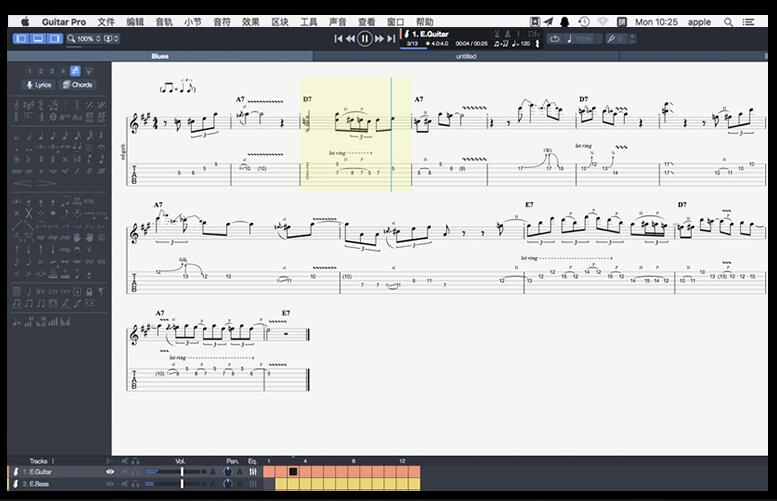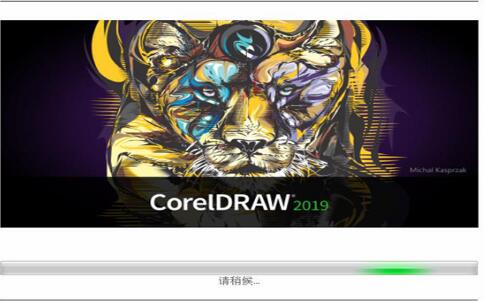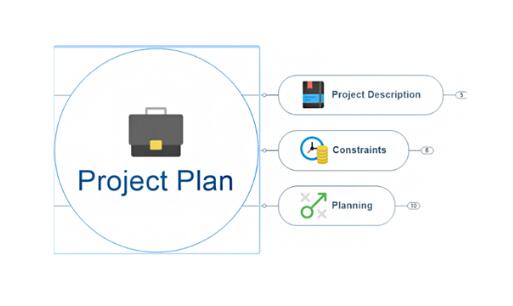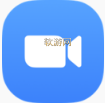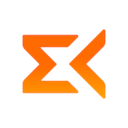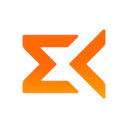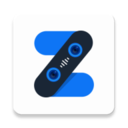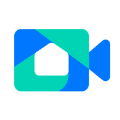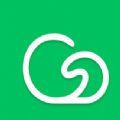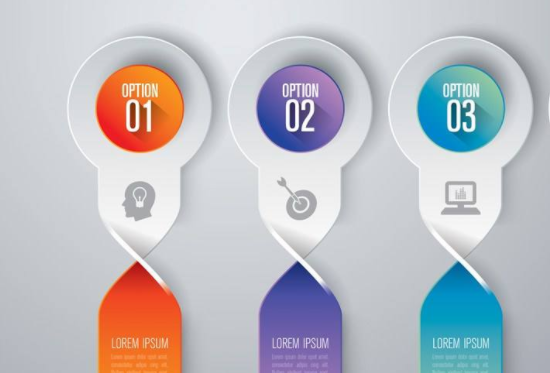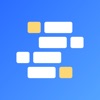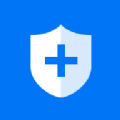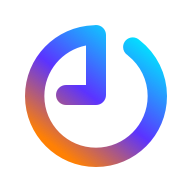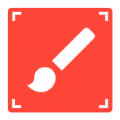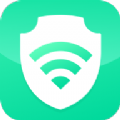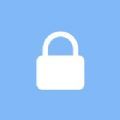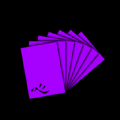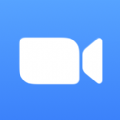
扫一扫手机安装更便捷
今天小编又要为大家推荐一款很特别的app了,这款app不管是玩法还是画面都没有办法可以挑剔,一起来看看吧!
Zoom云会议app是一款智能的掌上会议视频办公软件,这款应用软件十分的智能,经过平台上的这些信息和数据,都能更好的为大家效劳,带给用户更优质的效劳体验,界面上有复杂的操作效劳,这些效劳的内容还是十分的复杂,操作就和本人聊天工具上的效劳差不多,这款就会愈加的智能,效劳功用更多更片面了。
软件介绍
ZOOM作为一家致力为用户提供移动化、云端化视频协作体验的技术服务提供商,将移动协作系统、多方云视频交互系统、在线会议系统三者进行无缝融合,为用户打造出便捷易用的一站式交互视频技术服务平台。
ZOOM不但可以为您提供最好的视音频交互效果和无与伦比的实时屏幕共享体验,且还可以跨越WINDOWS 、MAC、IOS、ANDROID四个操作系统平台,同时为了兼容传统的视频会议系统,ZOOM也提供H323/SIP协议会议设备的接入。
ZOOM将为您提供完全BYOD式的统一通信技术解决方案。
Zoom是一家国际知名的云视频会议企业。我们把基于移动平台的协作,基于云的视频会议,以及网络会议统一到了一个简洁易用的应用软件中。现在就来召开或者参加一个高清的,面对面的,支持高质量屏幕共享的云视频会议吧!不管您在任何时间,任何地方,任何设备上都可以。
Zoom是美国2013年度Influencer's Award评选的冠军,也是最佳应用Community Choice评选的获胜者。它的使用极其简单,免费下载安装,然后点击“召开会议”,您将可以邀请25个人甚至多达100个人参加会议!
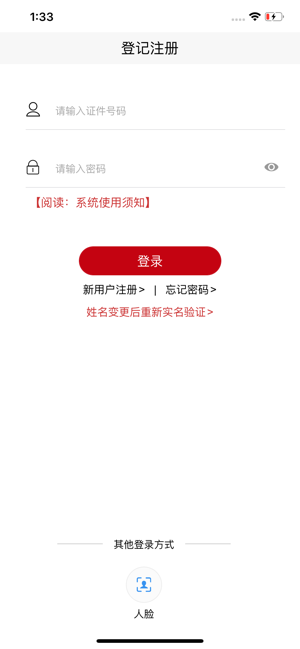
软件特点
1.适合企业办公来服务和操作的,在这里面用户是可以简单的来办公开会的;
2.这里面的信息服务全面,让用户在平台上可以查看各种的数据信息和报告;
3.还有考勤等信息,都可以在这个平台上来掌握,非常不错的掌上办公平台。
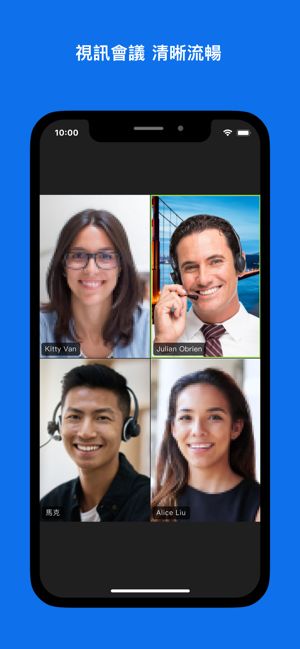
软件介绍
1.里面还有智能的AI功能,让用户在线使用会更加的简单,方便大家来办公使用;
2.线上的办公会简单很多,移动办公必备的服务软件,就算在家中办公也好用;
3.视频会议轻松的掌握这些数据,快速的传递文件信息,超级快速的运服务。
4.后台非常的强大,使用功能流程,运行也是超快,有需要的企业可以使用哦。
使用方法
PC端屏幕共享功能操作指南
1. 开启共享
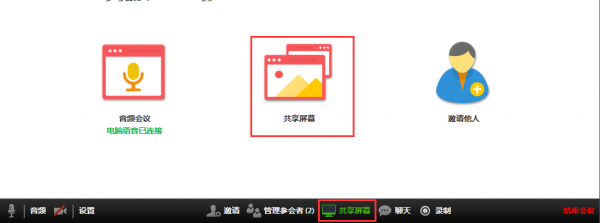
2. 选择共享内容
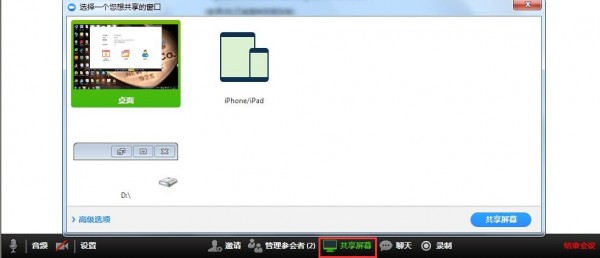
●暂停:暂停或播放屏幕共享
●共享一个新的窗口:切换共享的窗口
●注释:在共享的内容上进行注释:
●远程控制:将屏幕交给他人进行控制:
●静音:关闭或开启麦克风
●启动视频:开启或关闭摄像头视频内容
●管理参会者:开启参会者相关控制功能
●聊天:与参会者文字聊天
●邀请:邀请更多参会者进入会议
●录制:对会议内容进行录制
●禁止参会者标注:关闭或开启参会者注释功能
●音频会议:设置语音功能
●结束会议:关闭会议室
●停止共享:关闭屏幕共享但不关闭会议
3. 屏幕共享操作功能
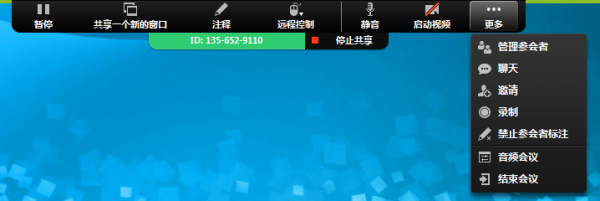
4. 标注功能

●鼠标:使用鼠标控制桌面
●笔:使用线条/线框在共享内容上进行书写或圈画
●激光笔:使用激光笔在共享内容上进行提示
●擦除:对标记内容进行删除
●颜色:选择标记的颜色
●撤销:返回上一步标记
●重做:返回下一步标记
●清除:清空自己、他人或全部标记内容
常见问题
如何连接电脑音频或测试音频?
您可以通过计算机音频设备的麦克风和扬声器,拨号电话,或拨出一个电话来连接音频。
首先,点击连接电脑音频来加入音频会议。
小贴士:您可以设置自动连接麦克风和音响。
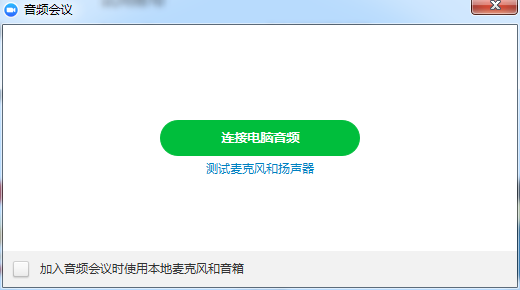
然后,点击测试麦克风和扬声器来测试您的麦克风和扬声器。
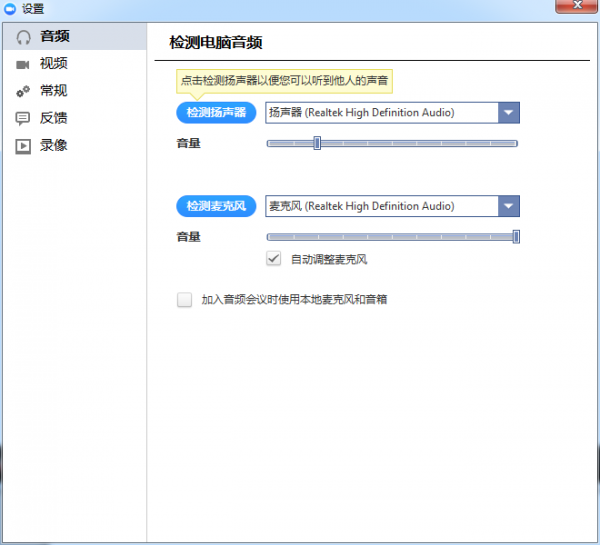
后,测试麦克风,查看声音条
● 如果对方听不到您的声音,在麦克风下拉菜单中选择其他麦克风
● 如果您听不到对方的声音,在扬声器下拉菜单中选择其他扬声器
● 我们建议您勾选自动调整麦克风
小编点评
app界面清爽,操作简单,免费无广告。
使用起来非常简单,不用非常复杂的操作,小白用户也能轻松上手
没有任何一条广告,而且还不分手机型号和屏幕分辨率的哦
让手机时刻保持好心情
综上就是小编为大家准备的精彩APP内容,感兴趣的小伙伴欢迎关注11ba软件下载站!
相关教程
更多
- CY网站:真实面目大起底 01.25
- 1平方公里换算为平方米是多少? 01.23
- 中国淘画网:艺术品在线交易平台简介 01.23
- 老扒与三老扒陈红,两者有何不同? 01.19
- 探寻传说中的珍稀宝藏:dnf雪魈皮大衣的神秘踪迹 01.07
- vcredist:解锁软件运行背后的秘密武器 01.02
- EFU定义及与茶的关系 01.02
- 西藏高考分数线2024:揭晓日期,抢占先机 12.31
- 西游傲剑深度攻略:天涯征战全解析,助你铸就无敌传世神剑 12.05
- 西安为何被戏称为贼都,背后真相令人咋 12.05
- 探索欧美爵士音乐的魅力 12.05
- 会服岗位:你不知道的幕后英雄 12.04
相关推荐
更多
-

- MindLinker视频会议
- 类型:影音软件
- 大小:41.62MB
-
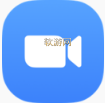
- Zoom远程会议系统app
- 类型:其他软件
- 大小:99.12M
-
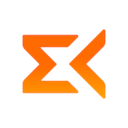
- MindLinker视频会议
- 类型:办公学习
- 大小:42.66MB
-
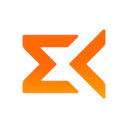
- MindLinker视频会议
- 类型:办公工具
- 大小:43.34MB
-

- 腾讯会议2020
- 类型:办公工具
- 大小:47.17MB
-

- 腾讯会议2020
- 类型:办公学习
- 大小:44.8MB
-
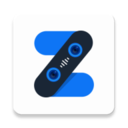
- Zmeet云会议安卓版
- 类型:办公工具
- 大小:40.93MB
-

- 腾讯会议app官方版v1.2.7.404
- 类型:便捷生活
- 大小:33.2MB
-
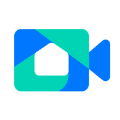
- 飞书会议app官方版v1.0.0
- 类型:便捷生活
- 大小:22.23MB
 -------
-------
效率办公软件大全
-------随着生活的发展,生活的快节奏,我们在很多地方都追求效率,那么在办公的时候怎么获得更加快速的服务玩法,这时候你就需要一款不错的效率办公软件来进行辅助使用,那么你知道哪些软件是不错的嘛,为此11ba下载站为你带来一个效率办公软件大全,在这里我们将一些不错的效率办公
-

津心办app官方版
类型:便捷生活
大小:51.99MB
-

保鱼通安卓版
类型:教育学习
大小:10.67MB
-

扫描文件官app
类型:系统助手
大小:38.31MB
-

e路同行
类型:办公学习
大小:53.29MB
-

掌上三门新闻资讯下载地址
类型:阅读小说
大小:31Mb
-

剪印录屏大师App
类型:系统助手
大小:47Mb
-

优鲜集app2022安卓最新版
类型:教育学习
大小:48.88MB
-

拓客邦
类型:办公学习
大小:64.62MB
-

掌上永荣APP
类型:系统助手
大小:56.47MB

 安全无毒、
安全无毒、